文章目录
下载
打开 Oracle官网 -> Products -> Oracle Database -> Download Oracle Database 19c -> 选择所需版本下载
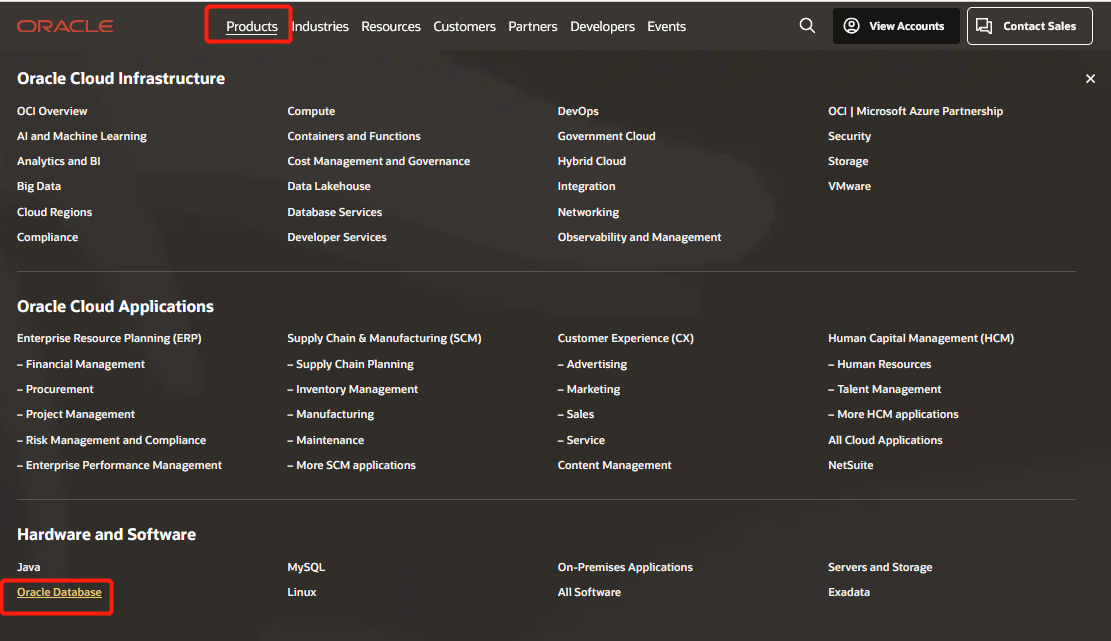
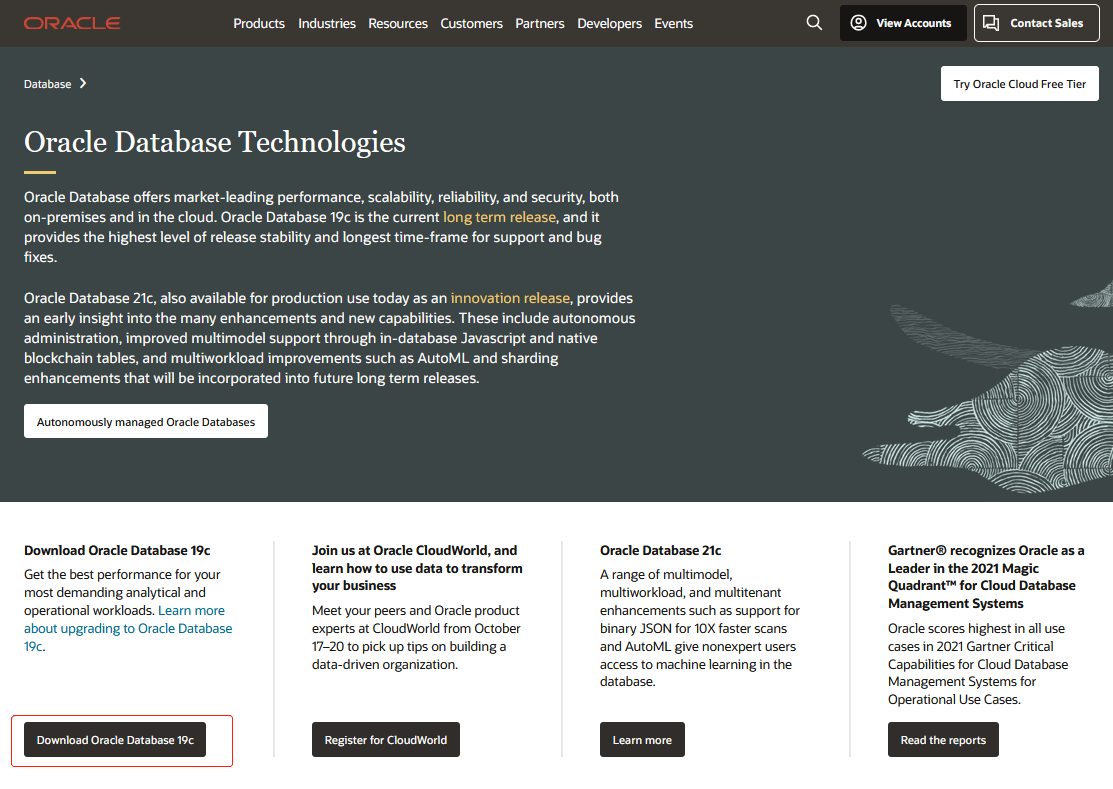
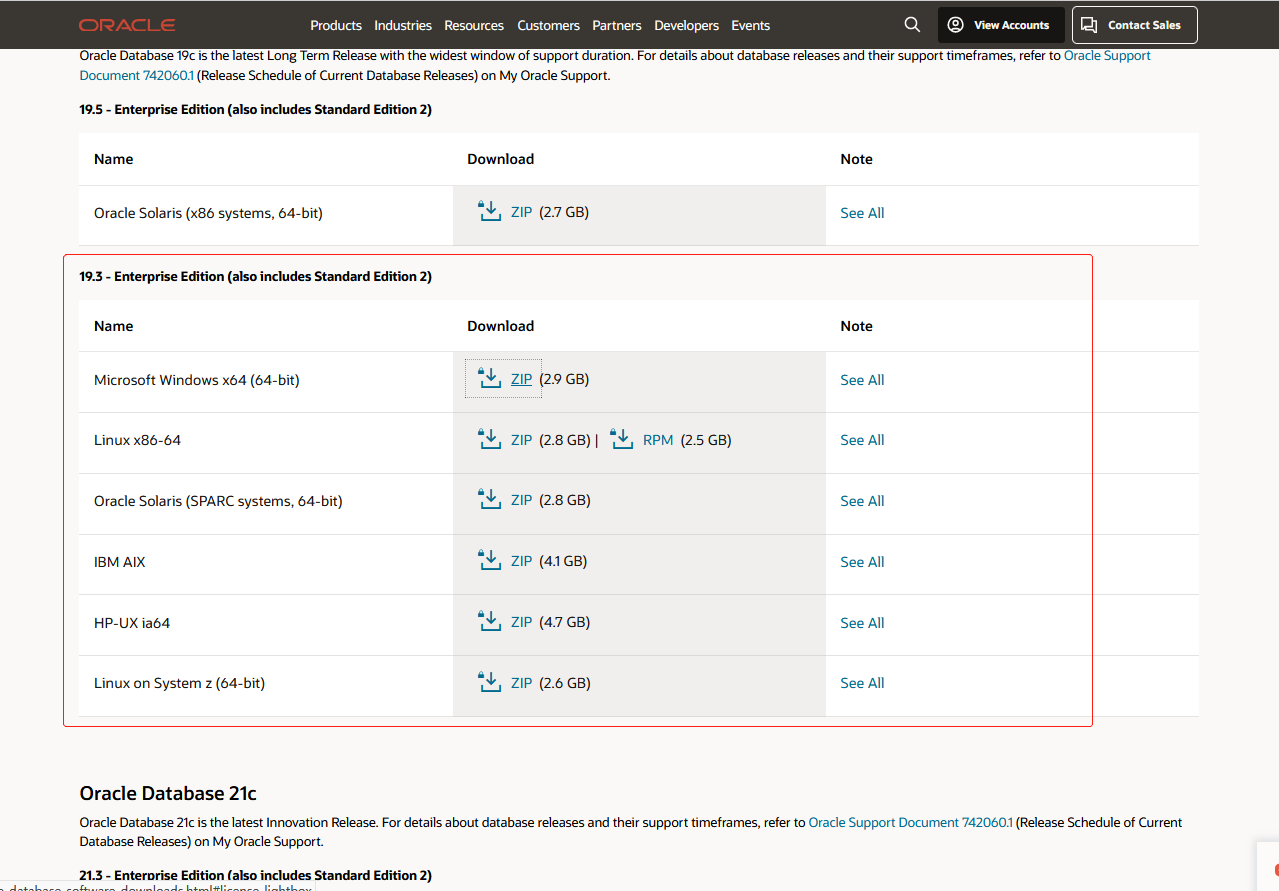
安装
解压 -> 双击运行setup.exe
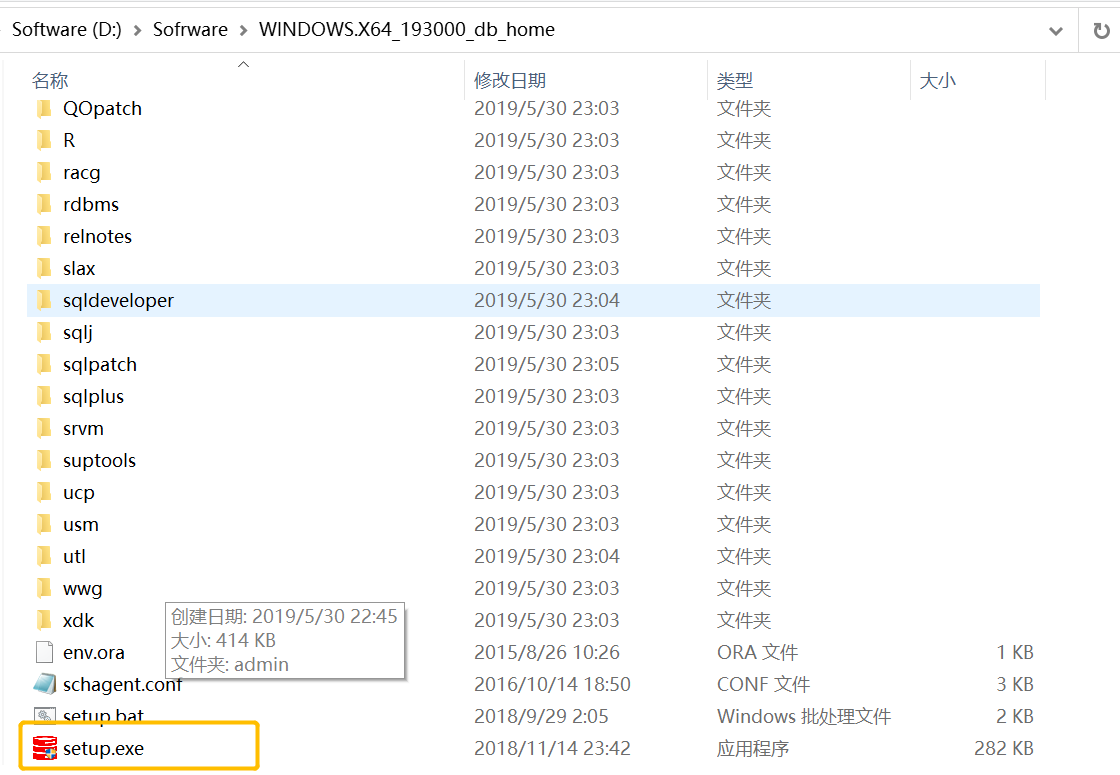
第1步:配置选项
默认选项,点击下一步
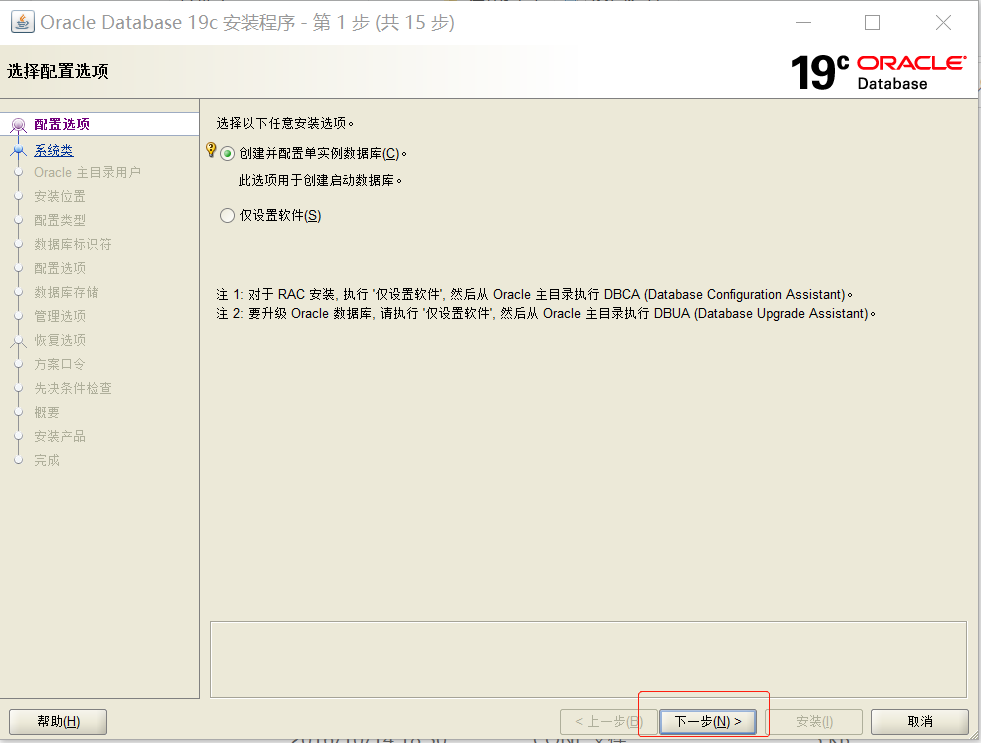
第2步:系统类
选择桌面类,点击下一步
桌面类: 个人电脑,选择桌面类,占用系统资源少。其实这样安装也相当于本机既当服务器又当客户机,自己访问自己;
服务器类: 能让别人也访问到数据库,提供更多高级配置选项,后期的优化及更改操作更方便,当然别人要访问此类型数据库就得在自己机器上安装Oracle客户端,我想或许团队协作时就会选择在某台机器上安装Oracle服务器,其他机器上就安装客户端即可共同访问同一个数据库了。但感觉初学阶段应该也意义不大,当然若之后有深入学习Oracle数据库则可考虑选择。
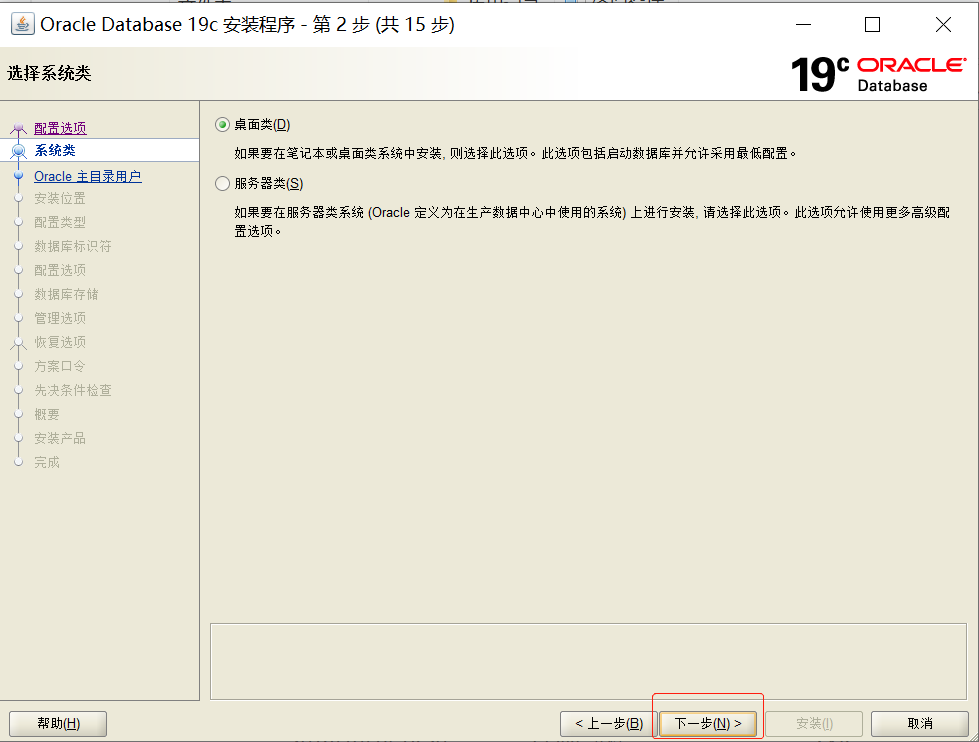
第3步:Oracle主目录用户
选择使用虚拟账户,点击下一步
使用虚拟账户: 用于 Oracle 数据库单实例安装的 Oracle 主目录用户。(oracle的官方建议)
使用现有windows用户: 如果选择该项,则需要指定没有管理权限的用户。
创建新Windows用户: 创建一个新用户,输入用户名和密码,这个新建的用户没有Windows登录权限。
使用Windows内置账户: 微软在开Windows时预先为用户设置的能够登录系统的账户。
注意: 如果选择“使用现有windows用户”,创建的用户名和已有的不能发生冲突,否则后面的安装会报错!
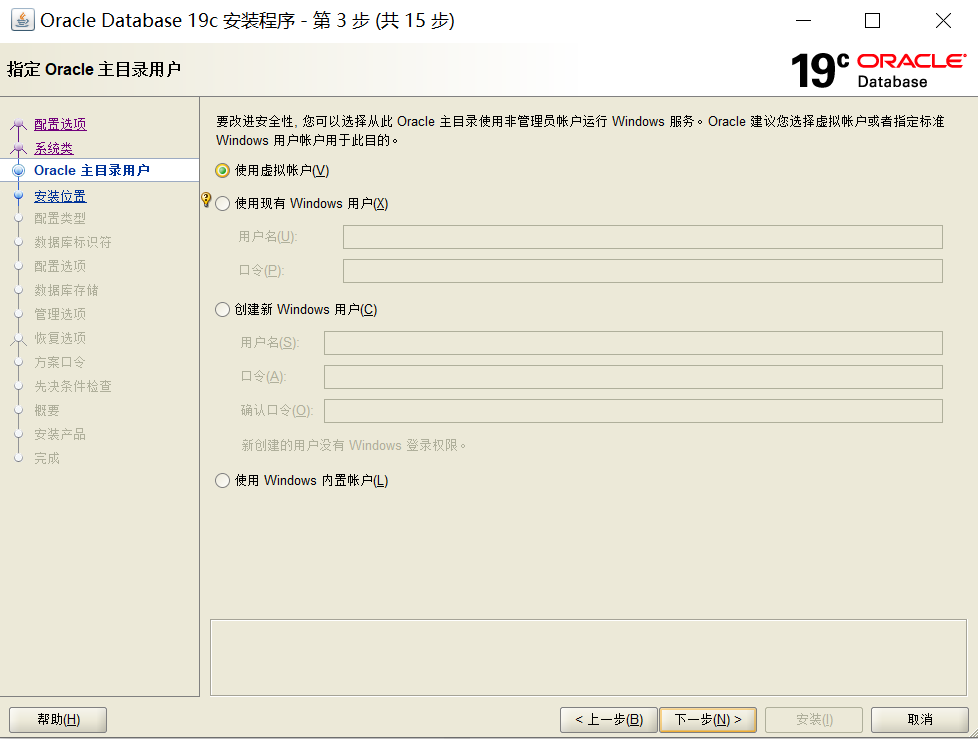
第4步:典型安装
Oracle基目录: 选择Oracle数据库安装路径(纯英文、无空格)
数据库文件位置: 选择Oracle数据库文件存放位置
数据库版本: 企业版
字符集: Unicode(AL32UTF8)(Oracle中会以3位字符表示一个中文字符,在之后为表的属性选取数据类型char时注意一下长度即可)
全局数据库名: orcl(默认即可)
口令: 根据密码规范设置密码。口令须谨记,登录数据库需要,Oracle规范密码是8位,包括大小写字母和数字;
创建为容器数据库: 取消勾选。不然创建用户名的时候是 C##username 而不是username 。
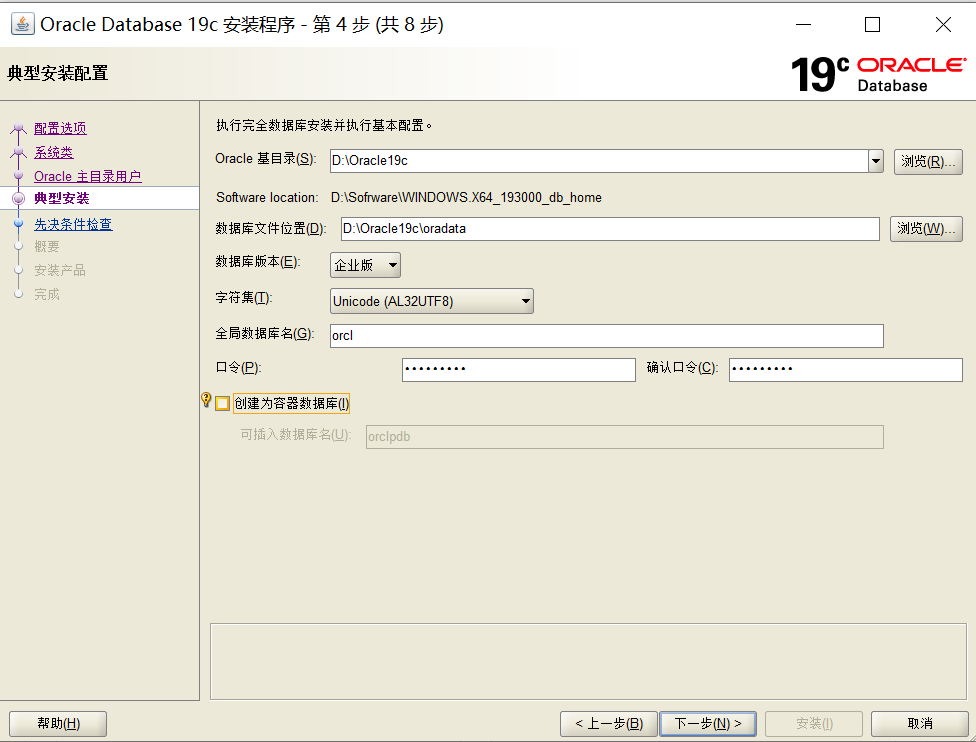
第5步:先决条件检查
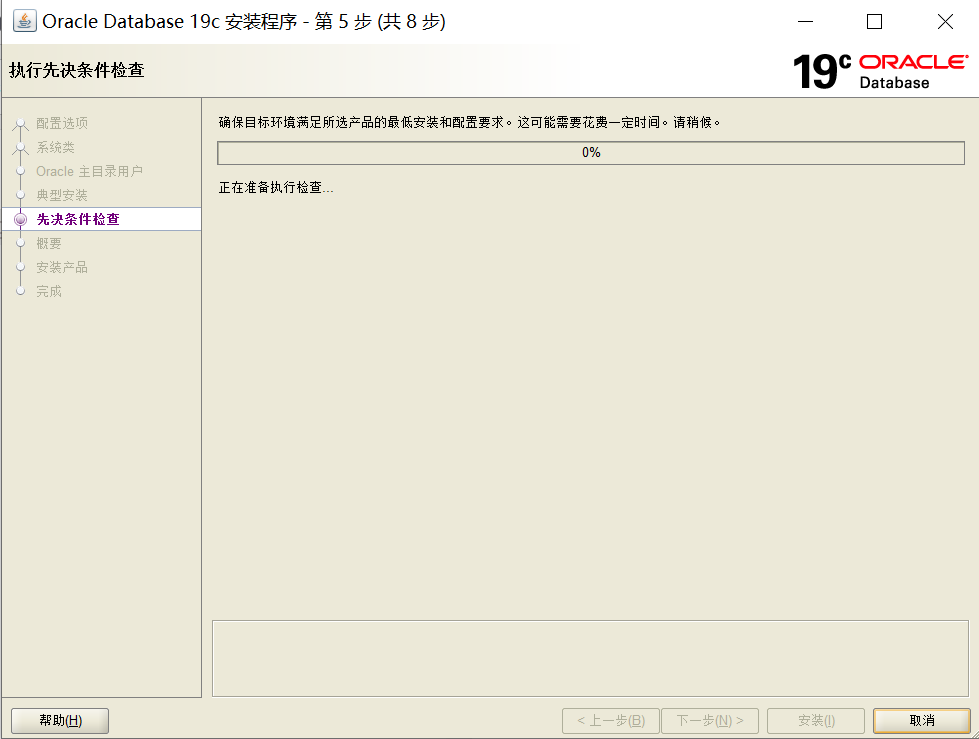
第6步:概要
检查后,点击安装
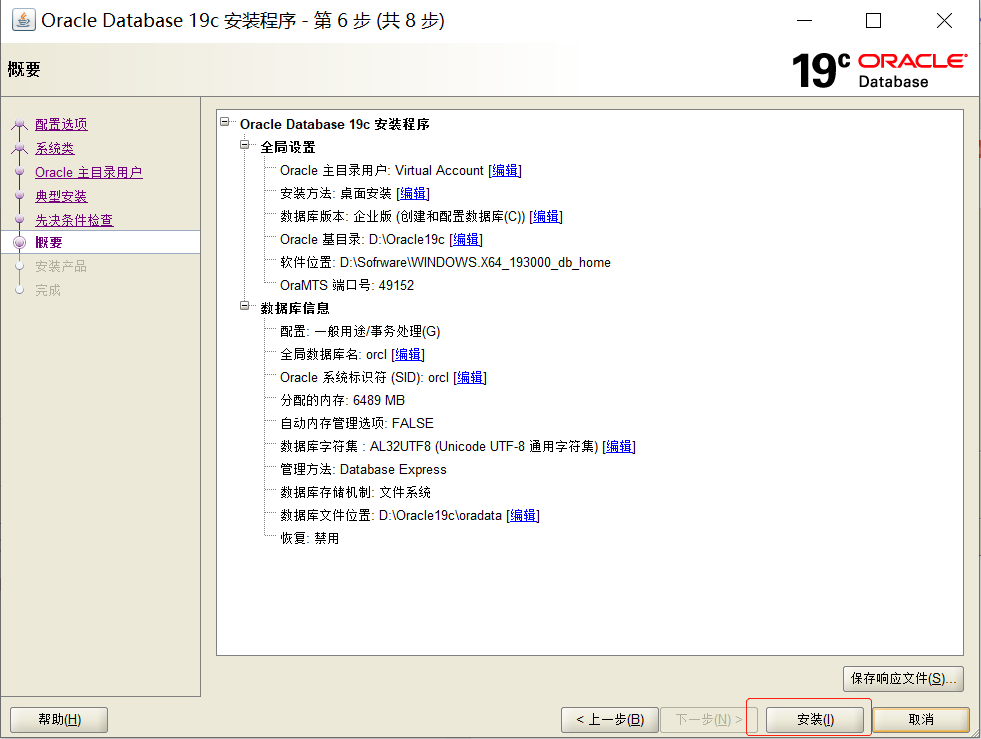
第7步:安装产品
普遍安装较久,耐心等待即可,"42%"会停一段时间,都是正常的。
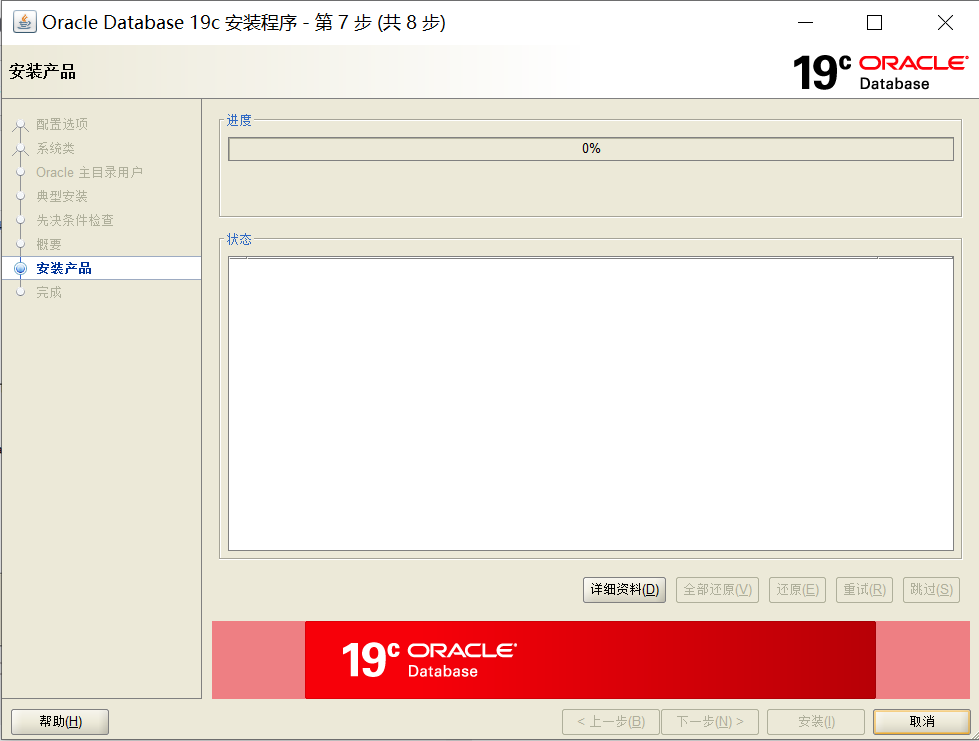
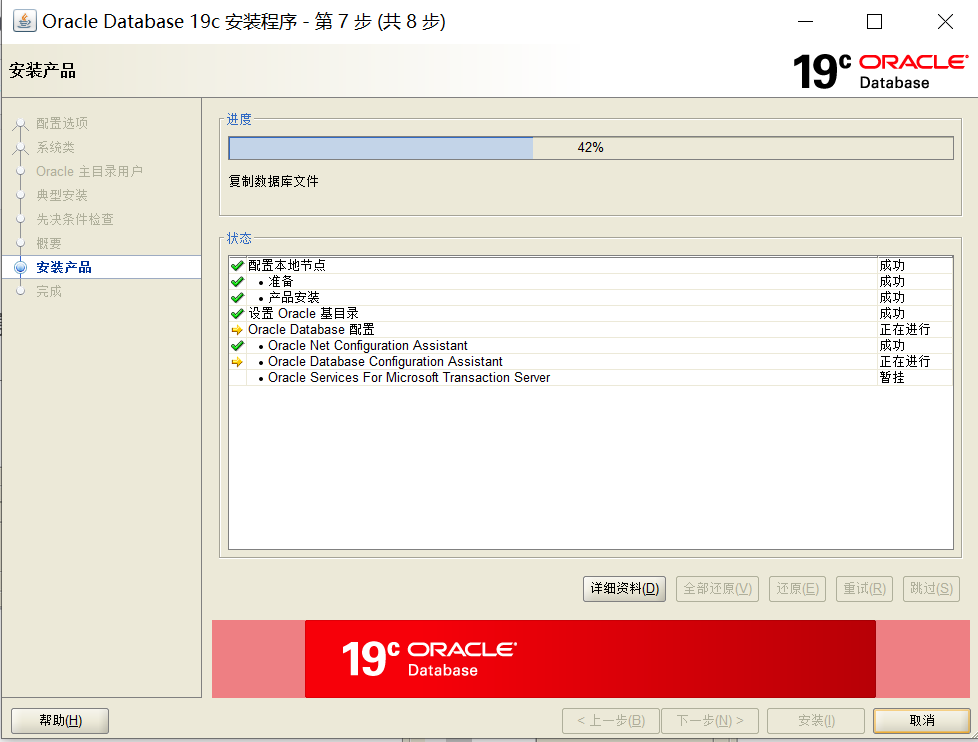
第8步:完成
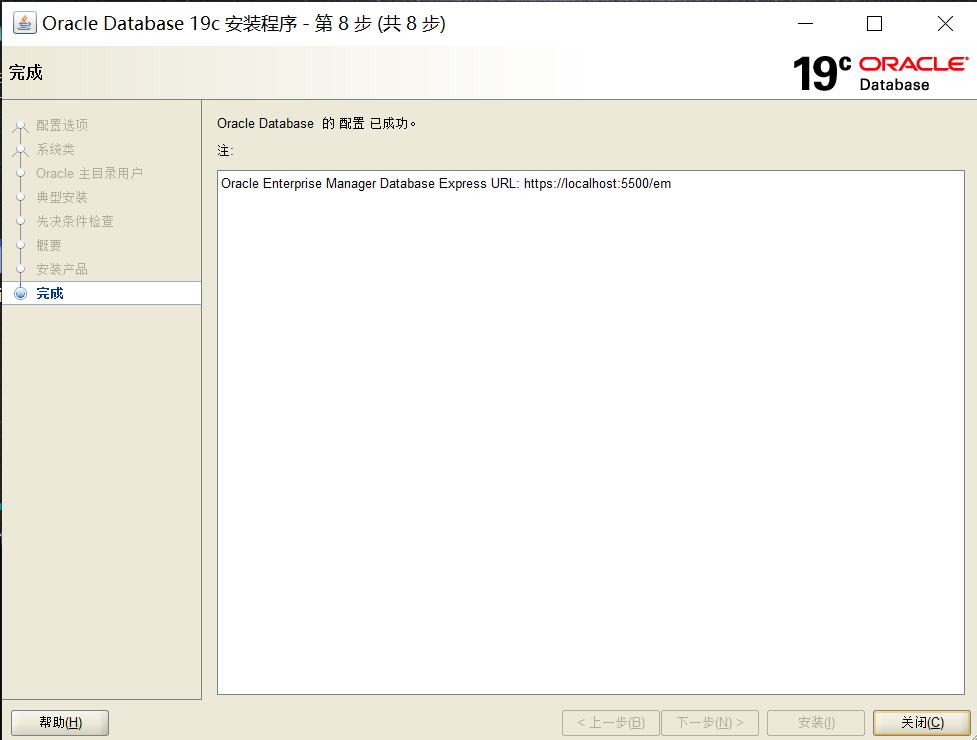
验证
方法一
打开网址: https://localhost:5500/em
Username: sys
Password: 第4步输入的口令密码

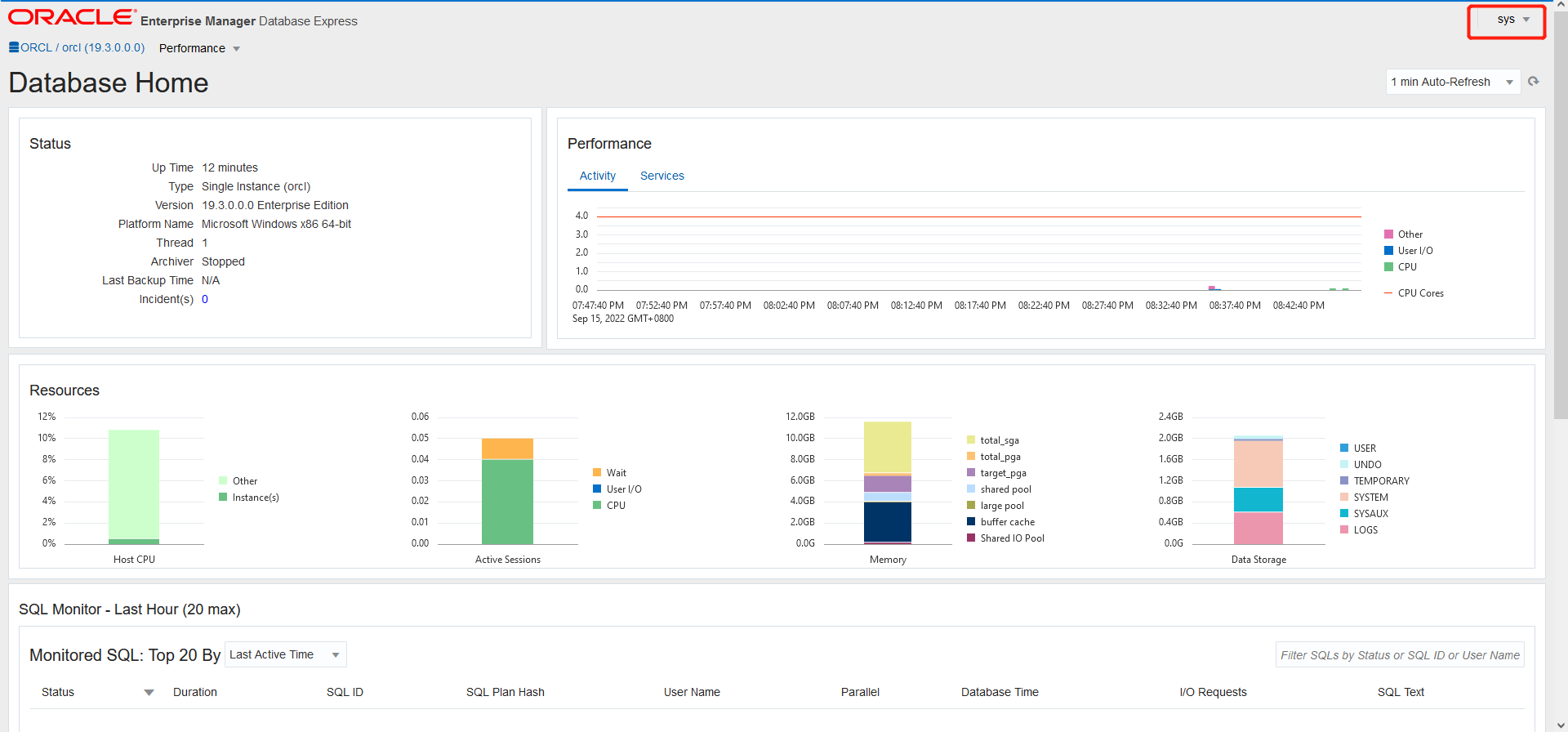
方法二
允许cmd命令窗口,输入命令sqlplus /nolog,回车






















 1041
1041











 被折叠的 条评论
为什么被折叠?
被折叠的 条评论
为什么被折叠?








